User Guide - Windows 7
Table Of Contents
- Dobro došli
- Upoznavanje računara
- Povezivanje na mrežu
- Navigacija pomoću tastature, pokreta za dodir i pokazivačkih uređaja
- Multimedija
- Upravljanje napajanjem
- Isključivanje računara
- Podešavanje opcija napajanja
- Korišćenje stanja uštede energije
- Korišćenje napajanja iz baterije
- Pronalaženje dodatnih informacija o bateriji
- Korišćenje alatke za proveru baterije
- Prikazivanje preostalog nivoa napunjenosti baterije
- Maksimalno produžavanje vremena pražnjenja baterije
- Upravljanje slabim nivoima baterije
- Umetanje ili uklanjanje baterije
- Ušteda napajanja iz baterije
- Skladištenje zamenljive baterije (samo na pojedinim modelima)
- Odlaganje zamenljive baterije (samo na pojedinim modelima)
- Zamena zamenljive baterije (samo na pojedinim modelima)
- Korišćenje spoljašnjeg izvora napajanja naizmeničnom strujom
- Promenljiva grafika/dvostruka grafika (samo na pojedinim modelima)
- Spoljašnje kartice i spoljašnji uređaji
- Disk jedinice
- Rukovanje disk jedinicama
- Korišćenje čvrstih diskova
- Korišćenje RAID-a (samo kod pojedinih modela)
- Bezbednost
- Zaštita računara
- Korišćenje lozinki
- Postavljanje lozinki u operativnom sistemu Windows
- Zadavanje lozinki u softveru Computer Setup (Podešavanje računara)
- Upravljanje lozinkom BIOS administrator password (Administratorska lozinka za BIOS)
- Upravljanje DriveLock lozinkom za podešavanje računara
- Korišćenje funkcije Automatic DriveLock u programu „Computer Setup“ (Podešavanje računara)
- Korišćenje antivirusnog softvera
- Korišćenje softvera zaštitnog zida
- Instaliranje kritičnih bezbednosnih ažuriranja
- Korišćenje programa HP Client Security
- Instaliranje opcionalnog bezbednosnog kabla
- Korišćenje čitača otiska prsta (samo kod pojedinih modela)
- Održavanje
- Izrada rezervnih kopija i oporavak
- Computer Setup (Podešavanje računara) (BIOS), MultiBoot i HP PC Hardware Diagnostics (HP dijagnostik ...
- Korišćenje programa Computer Setup (Podešavanje računara)
- Korišćenje MultiBoot kartica
- O redosledu pokretanja uređaja
- Biranje željenih opcija za MultiBoot (Višestruko pokretanje)
- Podešavanje novog redosleda pokretanja u softveru Computer Setup (Podešavanje računara)
- Dinamično biranje redosleda pokretanja uređaja korišćenjem odzivnika f9
- Podešavanje odzivnika MultiBoot Express (Ekspresno višestruko pokretanje)
- Unošenje željenih opcija za MultiBoot Express (Ekspresno višestruko pokretanje)
- Korišćenje alatke HP PC Hardware Diagnostics (HP dijagnostika hardvera računara) (UEFI) (samo na poj ...
- Podrška
- Specifikacije
- Putovanje sa računarom ili transport računara
- Rešavanje problema
- Resursi za rešavanje problema
- Rešavanje problema
- Računar ne može da se uključi
- Ekran računara je prazan
- Softver ne radi na uobičajen način
- Računar je uključen, ali se ne odaziva
- Računar je neobično topao
- Spoljni uređaj ne radi
- Bežična mrežna veza ne radi
- Disk se ne reprodukuje
- Film se ne vidi na spoljnom ekranu
- Proces narezivanja diska ne počinje ili se prekine pre izvršenja
- Elektrostatičko pražnjenje
- Indeks
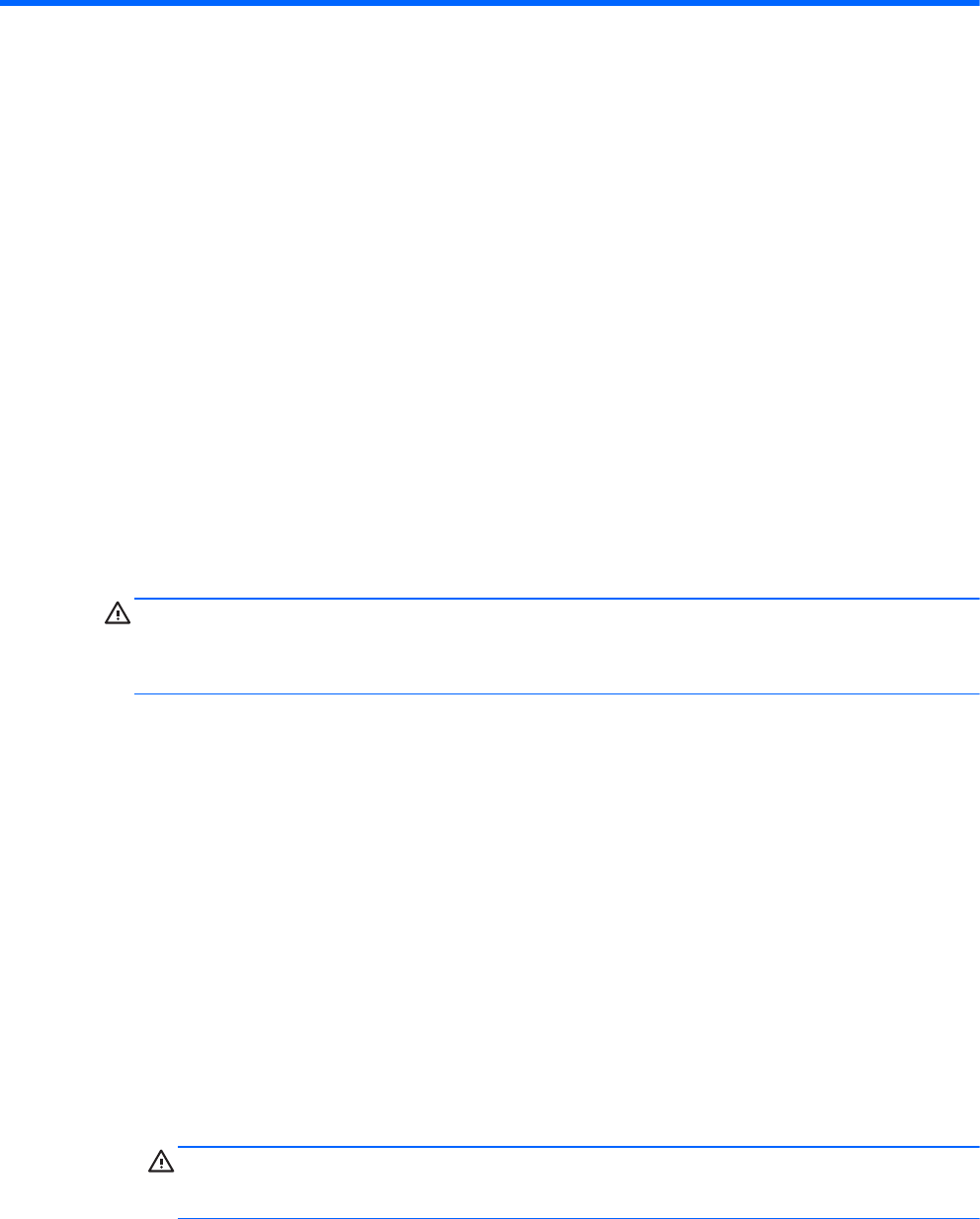
A Putovanje sa računarom ili transport
računara
Ako nosite računar na putovanje ili treba da ga transportujete, evo nekoliko saveta koje bi trebalo da
uzmete u obzir kako biste zaštitili opremu.
● Pripremite računar za putovanje ili transport:
◦
Napravite rezervnu kopiju podataka na spoljašnjem disku.
◦
Izvadite sve diskove i sve spoljašnje medijske kartice, kao što su digitalne memorijske
kartice iz računara.
◦ Isključite i iskopčajte sve spoljašnje uređaje.
◦
Isključite računar.
●
Ponesite sa sobom rezervnu kopiju svojih podataka. Rezervnu kopiju čuvajte odvojeno od
računara.
●
Kada putujete avionom, ponesite računar kao ručni prtljag i nemojte ga prijaviti zajedno sa
ostatkom prtljaga.
OPREZ: Nemojte izlagati disk jedinicu magnetnim poljima. U bezbednosne uređaje sa
magnetnim poljima spadaju metal-detektorska vrata i ručni detektori metala na aerodromima.
Pokretne trake na aerodromima i slični sigurnosni uređaji kojim se proverava prtljag koji nosite
sa sobom koriste rendgenske zrake umesto magnetnih polja tako da ne oštećuju disk jedinice.
●
Ako nameravate da koristite računar tokom leta, slušajte uputstva posade leta o tome kada
možete da koristite računar. Mogućnost korišćenja računara tokom leta zavisi od odluke avio-
kompanije.
●
Ako vršite transport računara ili disk jedinice, koristite odgovarajuće zaštitno pakovanje i
obeležite ga natpisom „LOMLJIVO“.
Ako računar ima instaliran bežični uređaj, upotreba ovih uređaja može biti ograničena u nekim
okruženjima. Takva ograničenja mogu važiti u avionima, bolnicama, u blizini eksploziva i na
opasnim lokacijama. Ako niste sigurni koja pravila važe za korišćenje nekog uređaja, pre nego
što ga uključite, pitajte da li je to dozvoljeno.
●
Ako putujete u inostranstvo, sledite ove savete:
◦
Obavestite se o pravilima carinjenja računara u svakoj zemlji ili regionu koji planirate da
posetite.
◦
Proverite koji su zahtevi za kablove za napajanje i adaptere za svaku lokaciju na kojoj
planirate da koristite računar. Napon, frekvencija i konfiguracija priključka se mogu
razlikovati.
UPOZORENJE! Da biste umanjili rizik od strujnog udara, požara ili oštećenja opreme,
nemojte da pokušavate da uključujete računar pomoću konvertera za napon koji se prodaju
za razne kućne uređaje.
94 Dodatak A Putovanje sa računarom ili transport računara










